Pour réaliser le modèle 3D de notre noix de train rentrant, nous allons utiliser FreeCAD.
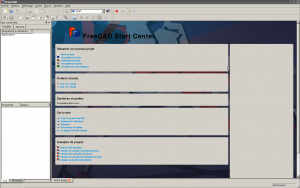
Etape 1 : Création d’un nouveau projet avec l’atelier « Conception de pièces »
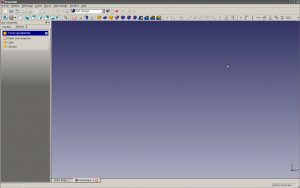
Nous allons commencer par dessiner la vue plane initale de notre pièce (en gros, on reproduit le croquis papier) , pour cela, on crée une esquisse dans le plan XY :

A l’aide des outils de dessin ( lignes, lignes brisées), on trace la forme grossièrement. Inutile à ce stade de respecter les angles au degré près et les cotes au 1/10 de mm près.
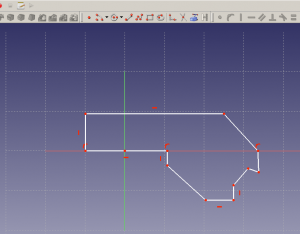
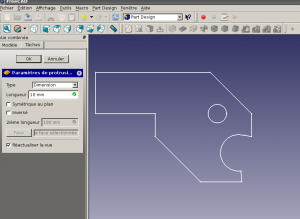
On affine ensuite le dessin en ajoutant des contraintes sur les éléments :
- Longueur d’un segment
- segments horizontaux / verticaux
- Angles…
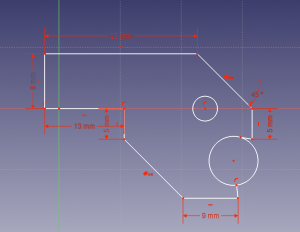
A ce stade, la pièce est dessinée précisément et aux cotes. en 2D. On quitte l’esquisse pour aller choisir les outils 3D.
On lui donne alors son épaisseur en faisant une protrusion de l’esquisse.
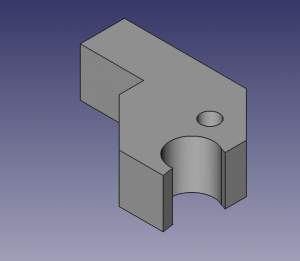
Cela commence à ressembler à la pièce souhaitée, maintenant, nous allons enlever de la matière sur la face la plus proche pour créer la rainure. Pour cela, on définit cette face pour une nouvelle esquisse.:
On sélectionne la face puis on crée l’esquisse
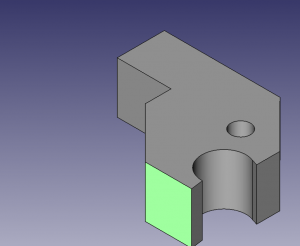
Cette esquisse est dans le plan YZ.
On trace ensuite le rectangle correspondant à la rainure.
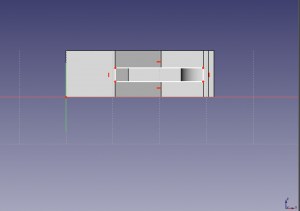
et on réalise cette fois non plus une protrusion (ajout de matière) mais une cavité avec l’esquisse (enlèvement de matière) en précisant la profondeur..
Vue 3D avant (esquisse sur le plan) de référence
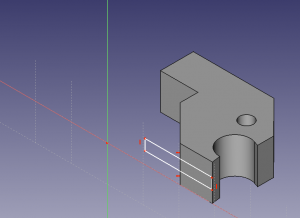
Et voilà :
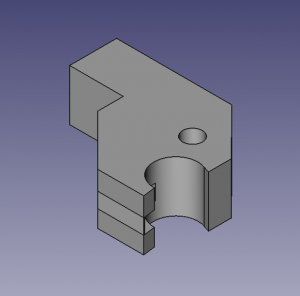
Au passage, on a ajouté l’alésage circulaire selon le même mode opératoire : sélection de la face visée / création d’une esquisse / tracé de la forme (un cercle) / sortie de l’esquisse / création d’une cavité avec l’esquisse. A ce stade l’objet est encore assez brut, il conviendrait d’ajouter des congés et des chanfreins.
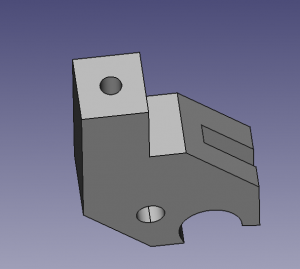
Une fois le modèle réalisé, il reste à l’exporter au format STL ou OBJ
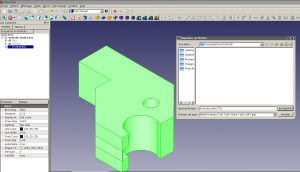
Ce fichier d’export pourra alors être envoyé à la machine grâce au logiciel Dremel–3D.
ça n’a l’air de rien et en fait, c’est peu de chose !
Rappelez vous : « Practice makes perfect ! « , et n’oubliez pas les sauvegardes en cours de route….

